是否曾經覺得需要在 iPhone 上設置多個計時器,卻發現需要安裝第三方應用程序才能做到這一點?好吧,現在你很幸運。除了 NameDrop、StandBy、Live Voicemail 等一些新功能之外,iOS 17 還引入了在時鐘應用中設置多個計時器的功能。
在本指南中,我將帶您了解如何在運行 iOS 17 的 iPhone 上設置和使用多個計時器的完整過程。
iOS 17 中的多重計時器是什麼以及它們如何工作?
無論您是學習日程繁忙的學生還是想要充分利用繁忙工作日的人,設置多個計時器都會很有用。這是同時跟踪多個任務或活動的完美方式。
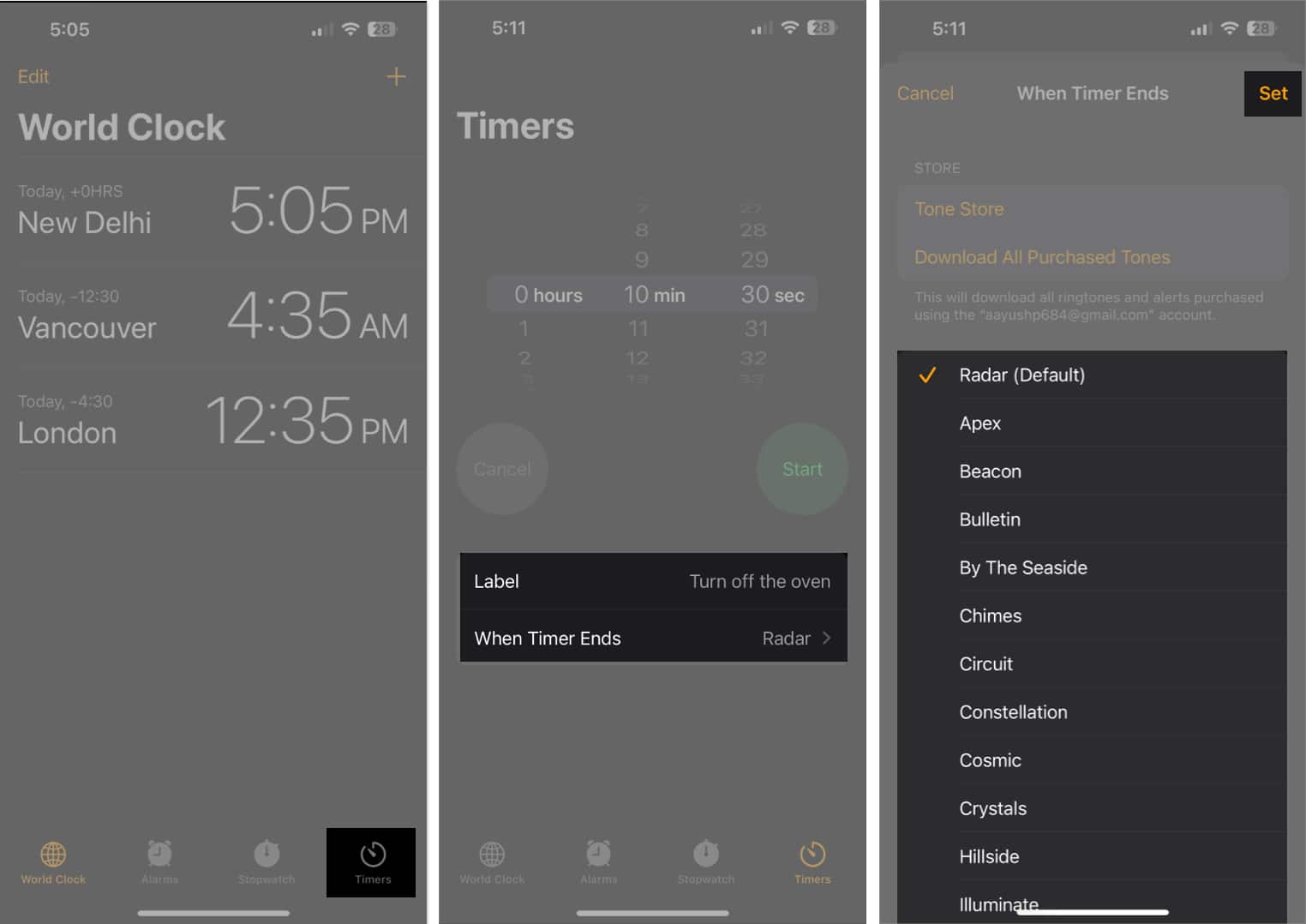
只需點擊按鈕,您就可以輕鬆添加新計時器並為每個計時器分配標籤。每次計時器響起時,您都會聽到聲音。
此外,您在時鐘應用程序中創建的所有計時器也將在鎖定屏幕上可見。您可以在那裡暫停、恢復或停止計時器。此功能也支持動態島。
在 iOS 17 中設置計時器的過程仍然像以前一樣簡單。但是,如果您想添加多個計時器,則需要執行幾個額外的步驟。下面介紹瞭如何在 iPhone 上創建多個計時器。
如何在 iOS 17 中的 iPhone 上設置多個計時器
啟動時鐘應用 在 iPhone 上 → 導航至計時器選項卡。選擇計時器的持續時間。 在標籤文本字段中輸入計時器的名稱。選擇計時器結束時找到提示音 → 點擊設置應用它。
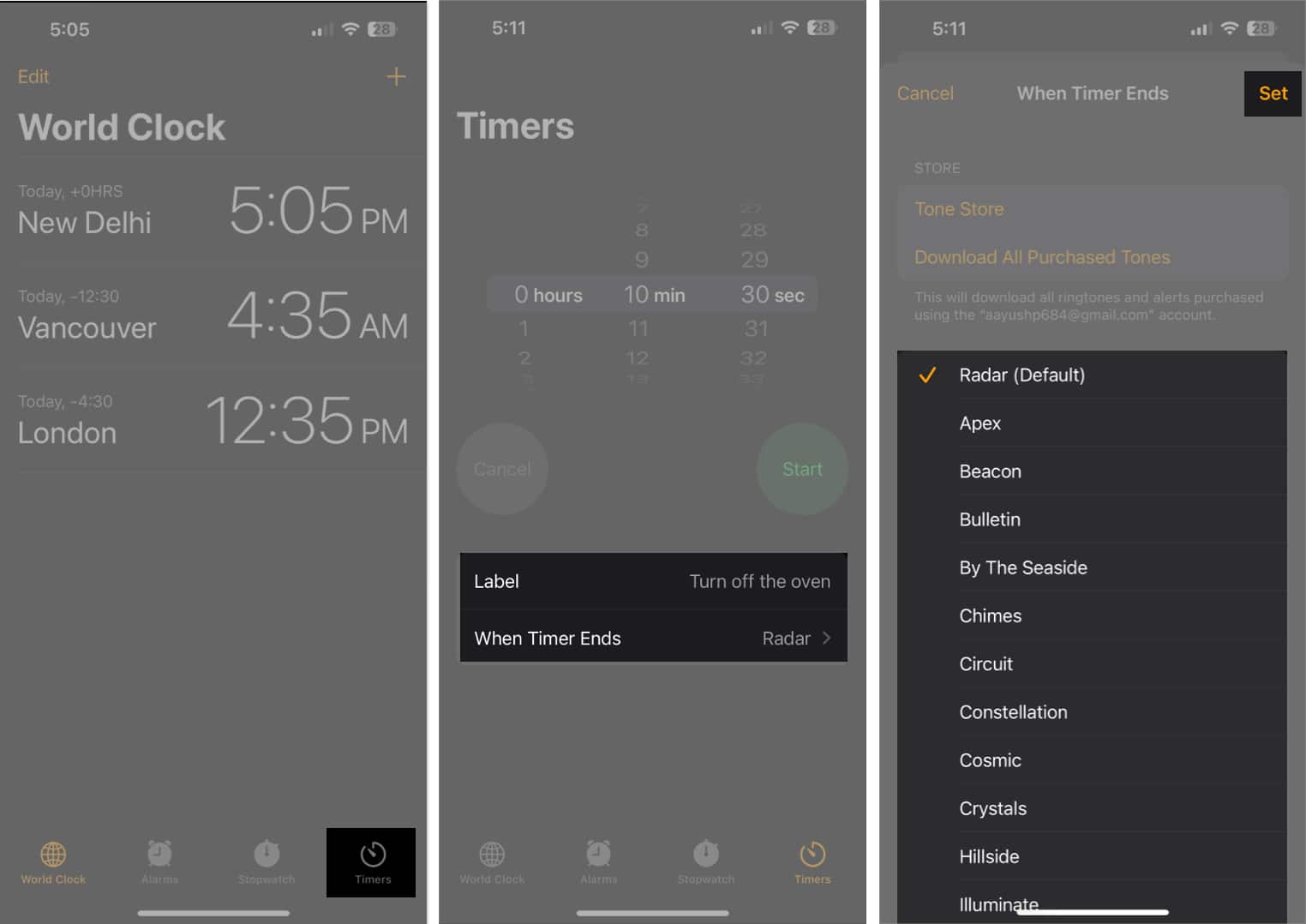 點擊開始加號按鈕。
點擊開始加號按鈕。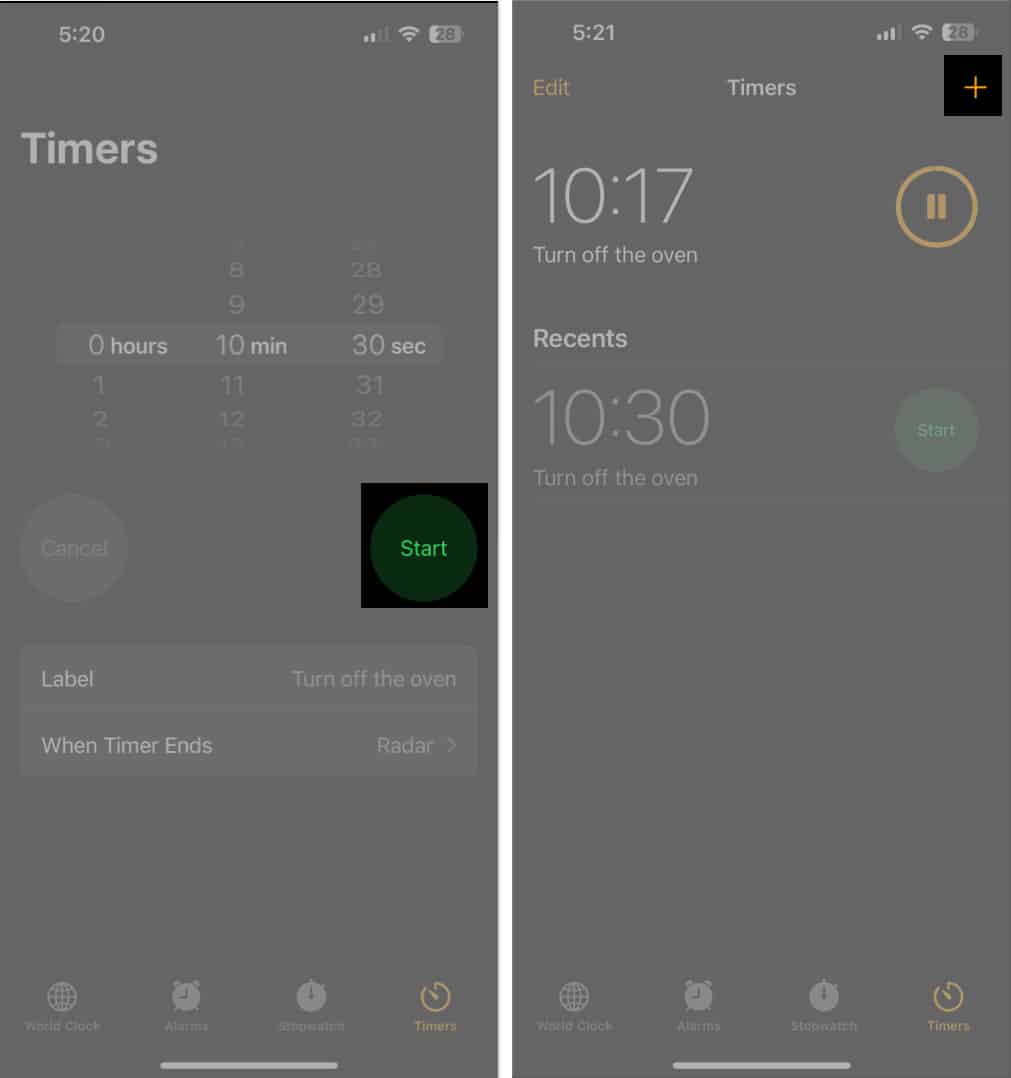 再次按照步驟 1 至 4 創建另一個計時器,然後點擊開始。
再次按照步驟 1 至 4 創建另一個計時器,然後點擊開始。
您也可以點擊預設一、五、十或十五分鐘。
按照上面列出的說明創建多個計時器後,計時器應作為實時活動顯示在鎖定屏幕和通知中心上,以便您可以輕鬆管理它們或跟踪它們的進度。
如何暫停、恢復或刪除多個計時器
一旦您的 iPhone 上運行了多個計時器,有幾種方法可以暫停,恢復或停止它們。您可以返回“時鐘”應用,或者從鎖定屏幕或通知中心使用“實時活動”來訪問它們,如下所示:
從“時鐘”應用暫停、恢復或刪除計時器
使用實時活動暫停、恢復或刪除計時器
要暫停計時器,請點擊旁邊的暫停按鈕。要恢復計時器,請點擊旁邊的播放按鈕。要刪除計時器,請點按X 按鈕。
您也可以從右向左滑動並點按“清除”。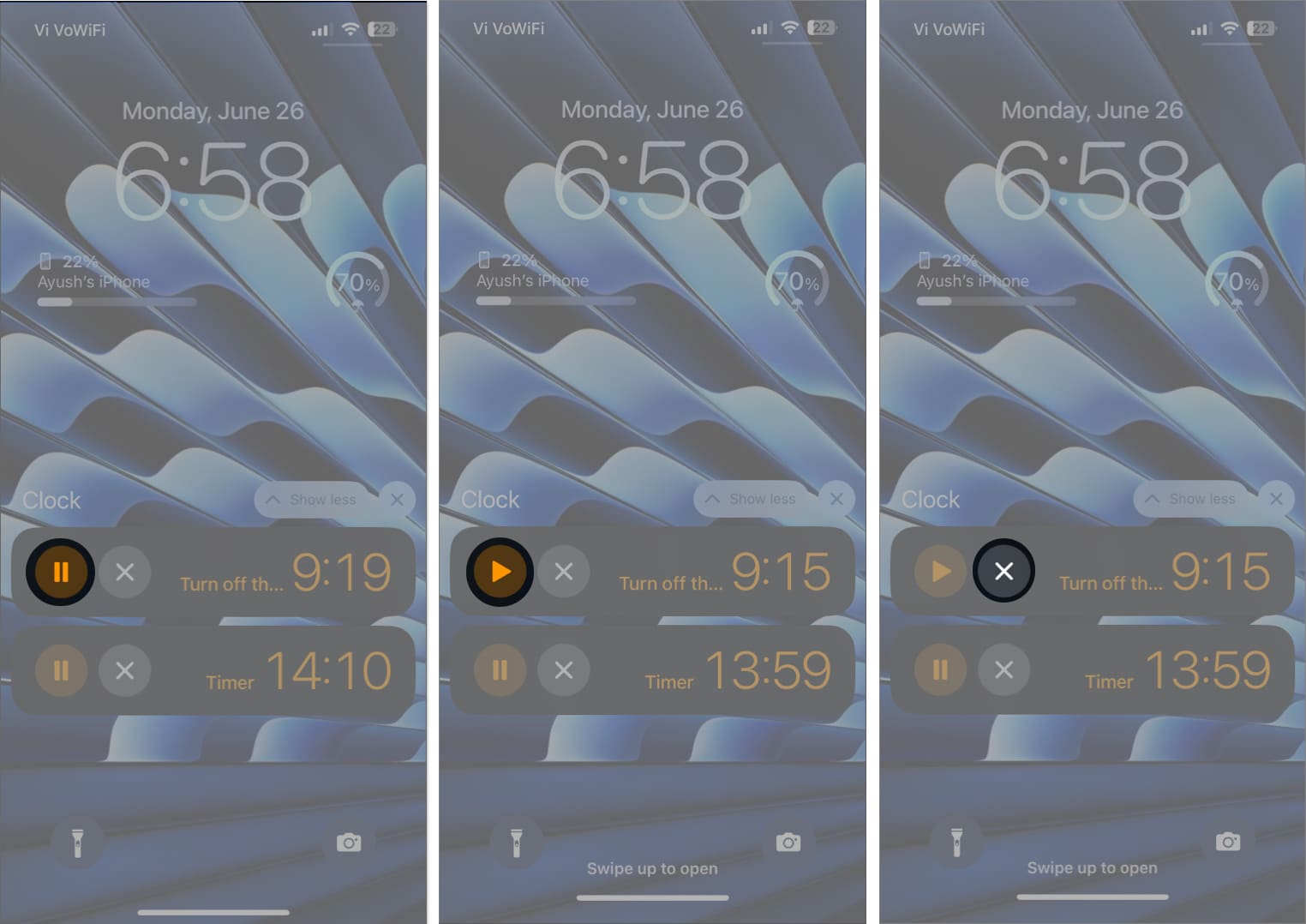
設置多個iPhone 上的計時器變得簡單!
在 iPhone 上設置多個計時器是同時跟踪多個有時限的活動的好方法,從而改進時間管理和工作效率。現在,由於 iOS 17 中的時鐘應用程序內置了創建多個計時器的功能,您將不需要任何第三方應用程序來執行此操作。
如果您發現本指南有幫助,請讓通過在下面的評論部分發表評論,我們知道您將如何在 iPhone 上使用此功能。
了解更多:
作者簡介

Ayush 是一名技術人員狂熱者轉型為科技記者和指南作家,擅長以清晰簡潔的方式解釋複雜的主題。不寫作時,您可以看到他在《荒野大鏢客:救贖 2》中馳騁於荒野,或者在《賽博朋克 2077》中駕車穿過夜之城的街道。
